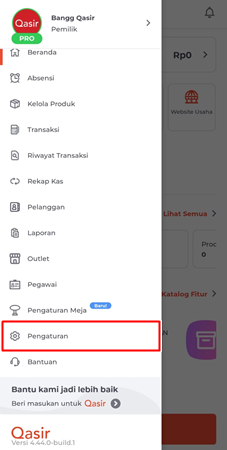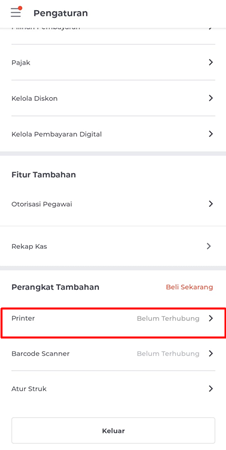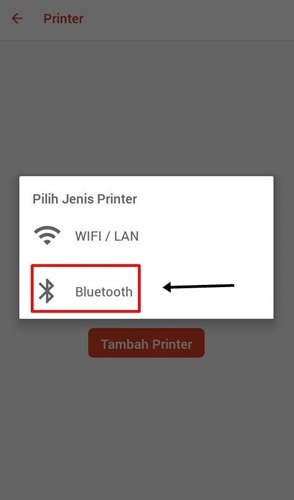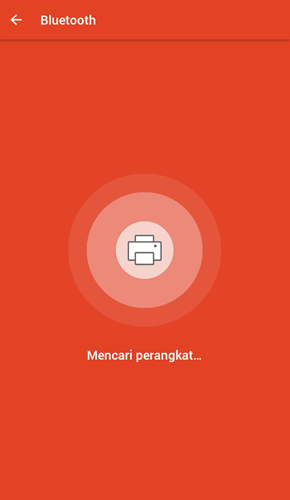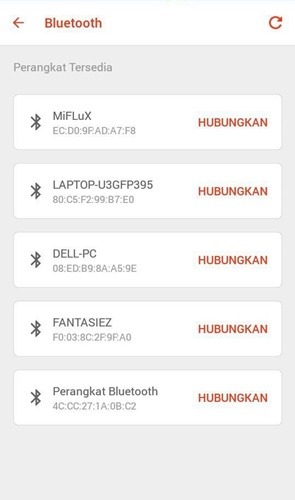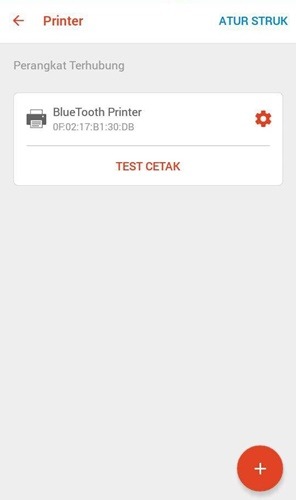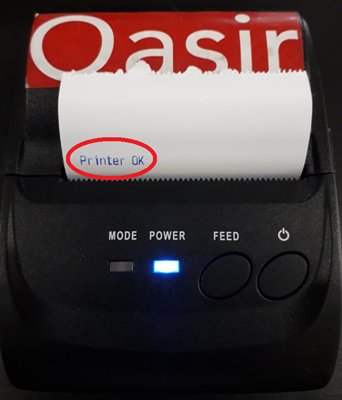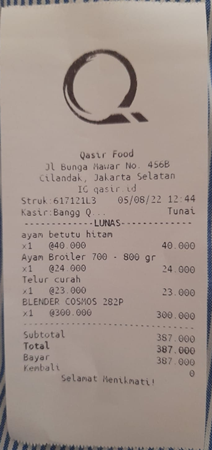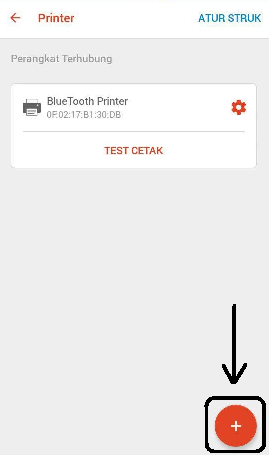Print Struk Otomatis di Printer Saat ada Transaksi Melalui Aplikasi Qasir
Penting untuk dikuasai agar penggunaan aplikasi Qasir makin efisien
Ketika ada transaksi yang terjadi, harus ada struk yang keluar sebagai tanda bukti pembayaran. Pada aplikasi Qasir terdapat fitur khusus yang bisa menghubungkan antara aplikasi dan printer, sehingga struk bisa dengan mudah tercetak setelah terjadi transaksi pembelian. Namun, printer yang bisa digunakan adalah printer Bluetooth.
Cara Menghubungkan Aplikasi Qasir dengan Printer
- Akses fitur printer dengan masuk ke menu Pengaturan
- Setelah Anda klik Pengaturan Anda akan masuk ke menu pengaturan. Untuk menghubungkan aplikasi Qasir dengan printer thermal Bluetooth, Anda dapat mengklik kolom Printer yang terdapat pada kolom perangkat tambahan
- Aktifkan Bluetooth perangkat Anda melalui aplikasi, disarankan untuk mengaktifkan Bluetooth melalui aplikasi
- Setelah Anda mengaktifkan Bluetooth, pilih Tambah Printer setelah itu akan ada pilihan WIFI/LAN dan Bluetooth. Pilih Bluetooth
- Anda akan diarahkan ke tampilan pencarian perangkat Printer Bluetooth
- Dari daftar printer Bluetooth, Anda dapat pilih printer Bluetooth yang akan Anda hubungkan dengan aplikasi Qasir
- Setelah dipilih, masukkan PIN untuk mengaktifkan printer Bluetooth sesuai dengan panduannya. Biasanya PIN tersedia 0000 atau 1234
- Setelah sukses, status printer akan terlihat Perangkat Terhubung
- Sebelum mulai cetak struk transaksi, Anda dapat coba melakukan tes cetak terlebih dahulu
- Setelah berhasil, Anda dapat langsung mencetak struk transaksi
- Anda bisa menambahkan printer thermal Bluetooth pada perangkat handphone atau tablet, dengan mengklik tanda tambah pada fitur printer
Jika printer tidak bisa terhubung, lakukan koneksi ulang dengan nonaktifkan tombol printer. Kemudian sambungkan ulang printer thermal Bluetooth kembali.
Pengaturan printer
Pada pengaturan printer ini Anda dapat mengatur beberapa tombol yang bisa Anda aktifkan seperti/
- Cetak struk transaksi: Pengaturan ini wajib Anda aktifkan agar printer Anda bisa melakukan cetak trasaksi saat transaksi yang Anda lakukan nantinya.
- Cetak struk otomatis saat simpan transaksi: Pengaturan ini bisa Anda aktifkan jika Anda melakukan transaksi simpan dan ingin otomatis tercetak tanpa perlu klik cetak struk lagi.
- Cetak struk otomatis saat pembayaran: Pengaturan ini bisa Anda aktifkan apabila Anda ingin keluar struk saat transaksi pembayaran berhasil
- Cetak pesanan untuk dapur: Pengaturan ini bisa Anda aktifkan apabila Anda ingin mencetak pesanan yang ada di dapur.
- Potong kerta struk secara otomatis: Pengaturan ini bisa Anda aktifkan apabila struk yang keluar setelah pembayaran ingin terpotong otomatis. Namun, pengaturan ini hanya dikhususkan untuk printer tertentu saja seperti Advan, Epson, Imin, Sunmi, Wiazarapos, dan GeneralEscPrinter.
- Buka laci kasir saat mencetak struk: Pengaturan ini bisa Anda aktifkan apabila laci kasi Anda ingin otomatis terbuka setelah transaksi pembayaran berhasil. Namun, pengaturan ini juga hanya bisa di printer tertentu yaitu Advan, Epson, Imin, Sunmi, Wiazarapos, dan GeneralEscPrinter.
Pada halaman printer ini Anda juga bisa mengatur ukuran kertas yang akan tercetak nantinya seperti ukuran kertas 58 mm atau 80 mm. Setelah itu, jangan lupa untuk klik Simpan apabila semua pengaturan printer sudah Anda lakukan.
Sign up for our
newsletter